Cómo comprimir y descomprimir un archivo .bz2 en Linux
Comprimir un archivo es disminuir significativamente el tamaño de los archivos codificando los datos en los archivos usando menos bits, y normalmente es una práctica útil durante la copia de seguridad y la transferencia de un archivo. a través de una red. Por otro lado, descomprimir un archivo significa restaurar los datos del archivo a su estado original.
Lectura sugerida: Aprenda el comando 'tar' de Linux con estos 18 ejemplos
Hay varias herramientas de compresión y descompresión de archivos disponibles en Linux, como gzip, 7-zip, Lrzip, PeaZip y muchas más.
En este tutorial, veremos cómo comprimir y descomprimir archivos .bz2 usando la herramienta bzip2 en Linux.
Bzip2 es una herramienta de compresión muy conocida y está disponible en la mayoría, si no en todas, las principales distribuciones de Linux. Puede utilizar el comando apropiado para su distribución para instalarla.
sudo apt install bzip2 [On Debian/Ubuntu]
sudo yum install bzip2 [On CentOS/RHEL]
sudo dnf install bzip2 [On Fedora 22+]
La sintaxis convencional para usar bzip2 es:
bzip2 option(s) filenames
Cómo utilizar “bzip2” para comprimir archivos en Linux
Puede comprimir un archivo como se muestra a continuación, donde la bandera -z habilita la compresión del archivo:
bzip2 filename
OR
bzip2 -z filename
Para comprimir un archivo .tar, utilice el formato de comando:
bzip2 -z backup.tar
Importante: De forma predeterminada, bzip2 elimina los archivos de entrada durante la compresión o descompresión; para conservar los archivos de entrada, use -k Opción o --keep.
Además, el indicador -f o --force obligará a bzip2 a sobrescribir un archivo de salida existente.
------ To keep input file ------
bzip2 -zk filename
bzip2 -zk backup.tar
También puedes establecer el tamaño del bloque desde 100k hasta 900k, usando -1 o --fast para -9 o –best como se muestra en los siguientes ejemplos:
bzip2 -k1 Etcher-linux-x64.AppImage
ls -lh Etcher-linux-x64.AppImage.bz2
bzip2 -k9 Etcher-linux-x64.AppImage
bzip2 -kf9 Etcher-linux-x64.AppImage
ls -lh Etcher-linux-x64.AppImage.bz2
La siguiente captura de pantalla muestra cómo usar opciones para conservar el archivo de entrada, forzar a bzip2 a sobrescribir un archivo de salida y establecer el tamaño del bloque durante la compresión.
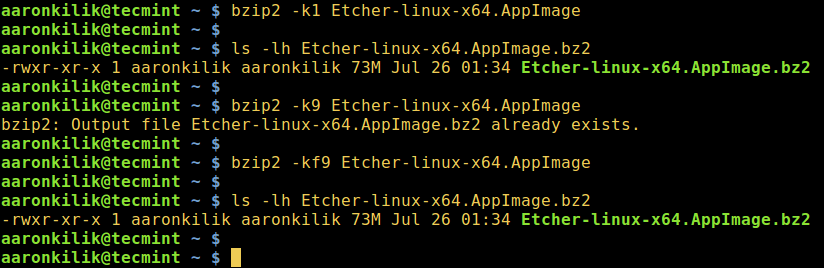
Cómo utilizar “bzip2” para descomprimir archivos en Linux
Para descomprimir un archivo .bz2, utilice la opción -d o --decompress así:
bzip2 -d filename.bz2
Nota: el archivo debe terminar con una extensión .bz2 para que el comando anterior funcione.
bzip2 -vd Etcher-linux-x64.AppImage.bz2
bzip2 -vfd Etcher-linux-x64.AppImage.bz2
ls -l Etcher-linux-x64.AppImage

Para ver la página de ayuda y la página de manual de bzip2, escriba el siguiente comando:
bzip2 -h
man bzip2
Por último, con las simples explicaciones anteriores, creo que ahora es capaz de comprimir y descomprimir archivos .bz2 usando la herramienta bzip2 en Linux. Sin embargo, si tiene alguna pregunta o comentario, comuníquese con nosotros mediante la sección de comentarios a continuación.
Es importante destacar que es posible que desee repasar algunos ejemplos importantes de comandos Tar en Linux para aprender a utilizar la utilidad tar para crear archivos comprimidos.